شما فدورا را نصب کرده اید. حالا چی؟ در اینجا چند کار مهم وجود دارد که باید بلافاصله پس از اولین بوت انجام دهید تا تجربه لینوکس خود را راحت کنید.
بنابراین شما مطالعه و تحقیق خود را انجام داده اید و در نهایت تصمیم گرفتید جهش کنید و فدورا لینوکس را نصب کنید. مانند بسیاری از کاربران، احتمالاً از اینکه نصب معروفترین توزیع لینوکس «بلیدینگ لبه» دنیا چقدر آسان بود، شگفتزده شدهاید.
ما می دانیم که فدورا عالی اجرا می شود و انرژی زیادی را از جعبه ارائه می دهد. اما چه کسی خواهان یک تجربه خارج از جعبه است؟ به همین دلیل نیست که ویندوز را ترک کردید؟ اجازه دهید به شما نشان دهیم که چگونه سیستم خود را واقعاً متعلق به خودتان کنید. در اینجا هشت کاری وجود دارد که باید بلافاصله پس از نصب فدورا انجام دهید.
از خط فرمان ترمینال نترسید!
به منظور سرعت و کارایی، برخی از نکات شامل دستورات تایپ در ترمینال خواهد بود. اگر قبلاً از خط فرمان لینوکس استفاده نکرده اید، اجازه ندهید این شما را بترساند. ما دقیقاً به شما نشان خواهیم داد که چه چیزی را وارد کنید، مرحله به مرحله. هیچ یک از دستورات ذکر شده در اینجا مخرب نیستند.
ساده ترین راه برای دنبال کردن این است که دستورات داده شده در اینجا را کپی کنید و آنها را در ترمینال خود جای گذاری کنید. می توانید راست کلیک کرده و Copy را انتخاب کنید، یا Ctrl + C را فشار دهید تا متنی که انتخاب کرده اید را در این صفحه کپی کنید. سپس در پنجره ترمینال خود، راست کلیک کرده و Paste را انتخاب کنید یا برای چسباندن دستورات، Ctrl + Shift + V را فشار دهید. بنابراین، بیایید برنامه ترمینال را باز کنیم و شروع کنیم.
1. حداکثر سرعت دانلود برای به روز رسانی
مدیر بسته فدورا با یک پیکربندی کاملا محافظه کارانه ارائه می شود تا مطمئن شود که برای اکثر کاربران به خوبی کار می کند. با این حال، با ایجاد یک تغییر کوچک در یکی از گزینه ها، کاربران با اتصال سریع می توانند سرعت دانلود آپدیت ها را به میزان قابل توجهی افزایش دهند.
به طور پیش فرض، هنگام نصب یا به روز رسانی هر چیزی، فدورا حداکثر سه فایل را همزمان دانلود می کند. با توجه به برخی از بسته هایی که نیاز به دانلود صدها فایل دارند، افزایش تعداد دانلودهای همزمان سرعت نصب را تا حد زیادی افزایش می دهد اگر اتصال اینترنت سریع داشته باشید. بنابراین، بیایید این عدد را به 10 برسانیم.
ابتدا با استفاده از دستور cd به دایرکتوری که فایل پیکربندی در آن قرار دارد تغییر دهید. سپس با وارد کردن دستورات زیر، فایل پیکربندی dnf.conf را در ویرایشگر متن نانو باز کنید (در صورت درخواست رمز عبور خود را وارد کنید):
cd /etc/dnf
sudo nano dnf.conf
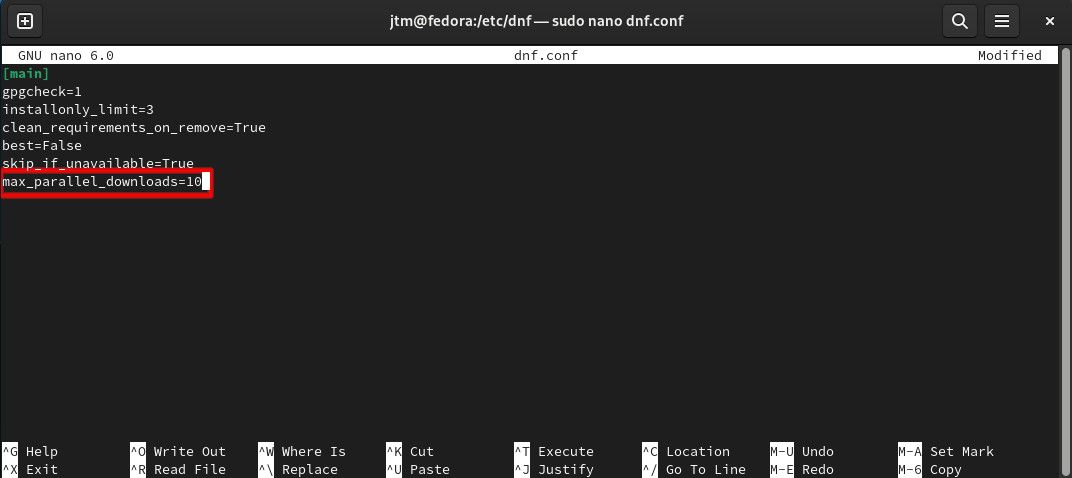
گزینه پیکربندی که باید تغییر دهید max_parallel_downloads است. از کلیدهای جهت دار روی صفحه کلید خود برای حرکت مکان نما استفاده کنید. اگر گزینه max_parallel_downloads از قبل وجود دارد، به سادگی عدد “3” را به “10” تغییر دهید. اگر آنجا نیست، دقیقاً همانطور که اینجا نوشته شده است، بعد از آخرین خط فایل عبارت زیر را وارد کنید:
max_parallel_downloads=10
پس از انجام تغییر، کلیدهای Ctrl + X را برای خروج فشار دهید، زمانی که از شما خواسته شد فایل را ذخیره کنید، بله را وارد کنید و سپس Enter را بزنید تا نام فایل ذخیره شود. تغییر بلافاصله اعمال خواهد شد.
2. به روز رسانی های سیستم را بررسی کنید
اکنون که سرعت دانلود مدیر بسته را افزایش داده ایم، بهتر است یک به روز رسانی سیستم را اجرا کنید. تصویر ISO که سیستم را از آن نصب کردید به احتمال زیاد کمی از جدیدترین نسخه سیستم عامل و برنامه ها عقب تر است.
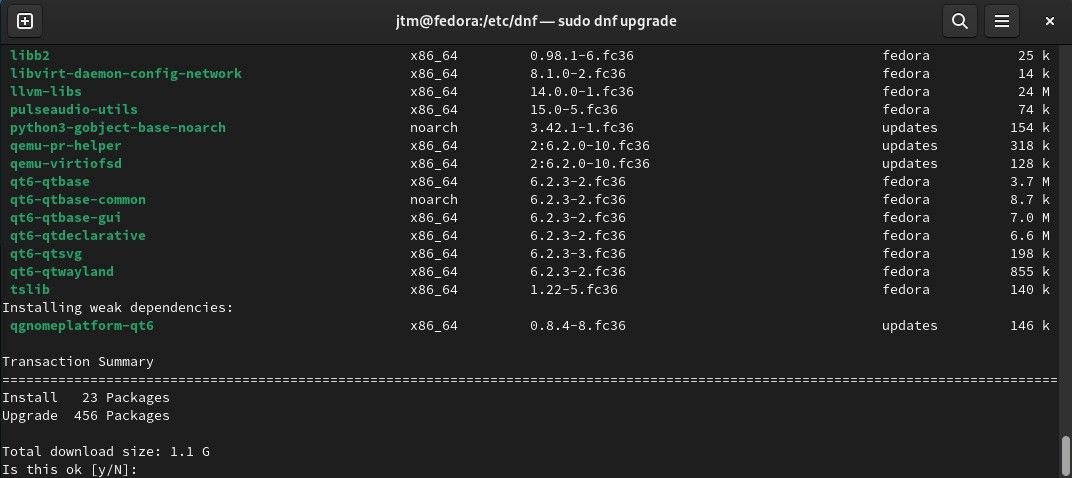
sudo dnf upgrade
دستور بالا را وارد کنید (در صورت درخواست رمز عبور خود را وارد کنید) و در صورت یافتن به روز رسانی، “بله” را پاسخ دهید. با این کار همه چیز در سیستم شما به آخرین نسخه می رسد.
3. RPM Fusion Software Repositories را نصب کنید
مخازن نرمافزار RPM Fusion طیف گستردهای از برنامهها، ابزارهای کمکی و درایورها را ارائه میکنند که تجربه فدورا شما را تا حد زیادی بهبود میبخشد. بیشتر چیزی که RPM Fusion ارائه می دهد نرم افزار رایگانی است که به دلایلی نمی تواند با فدورا توزیع شود. به عنوان مثال، برخی مجوزها توزیع نرم افزار را به عنوان بخشی از بسته دیگر ممنوع می کنند. برخی دیگر کاملاً منبع باز نیستند یا به نوعی با استانداردهای بسته بندی فدورا در تضاد هستند.
نصب این مخازن یک فرآیند چند مرحله ای است، اما اجازه ندهید که شما را بترساند. تعامل بسیار کمی وجود دارد. تنها کاری که باید انجام دهید این است که دستورات زیر را به ترتیب وارد کنید، در صورت نیاز رمز عبور خود را وارد کنید و به سوالات نصب پاسخ “بله” دهید:
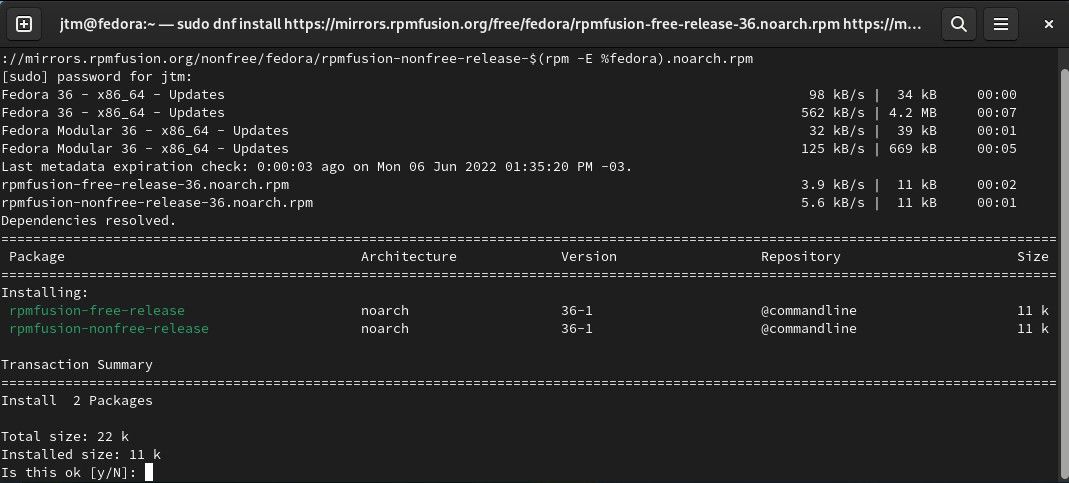
ابتدا برای راه اندازی مخازن (این را در یک خط کپی و جایگذاری کنید):
sudo dnf install https://mirrors.rpmfusion.org/free/fedora/rpmfusion-free-release-$(rpm -E %fedora).noarch.rpm https://mirrors.rpmfusion.org/nonfree/fedora/rpmfusion-nonfree-release-$(rpm -E %fedora).noarch.rpm
برای به روز رسانی داده های برنامه:
sudo dnf groupupdate core
بسته های صوتی و تصویری اضافی را نصب کنید:
sudo dnf groupupdate multimedia --setop="install_weak_deps=False" --exclude=PackageKit-gstreamer-plugin
sudo dnf groupupdate sound-and-video
درایورها و کتابخانه های اضافی را نصب کنید:
sudo dnf install rpmfusion-free-release-tainted
sudo dnf install libdvdcss
ابزارهای فریمور اضافی را نصب کنید:
sudo dnf install rpmfusion-nonfree-release-tainted
sudo dnf install \*-firmware
4. GNOME Tweaks را نصب کنید
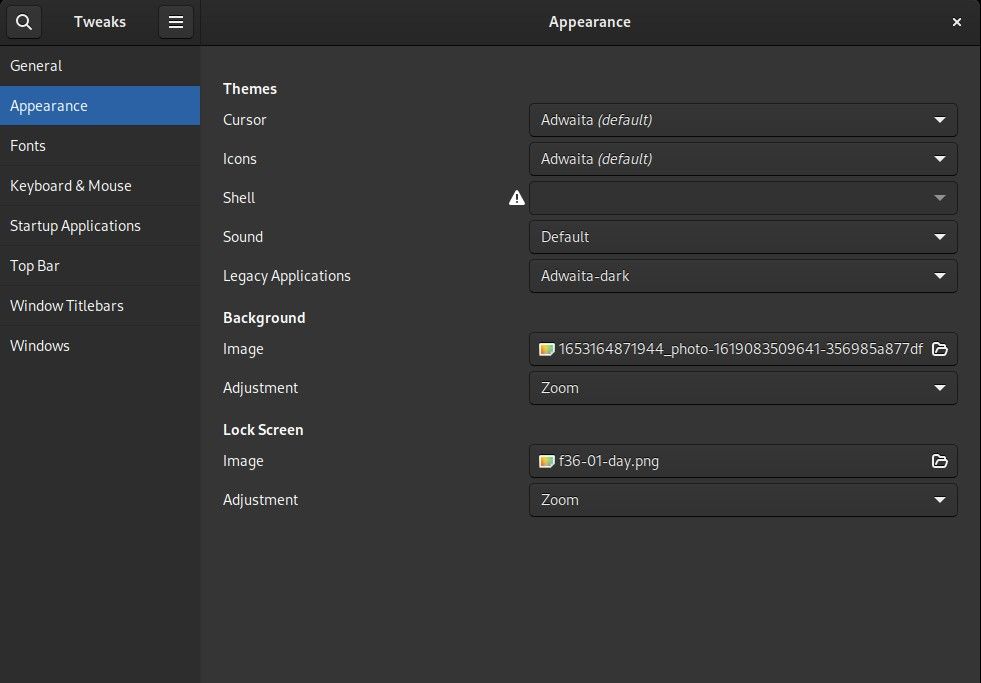
GNOME Tweaks یک برنامه کوچک است که به شما این امکان را می دهد که بسیاری از تنظیمات گنوم را که در تنظیمات پیش فرض سیستم موجود نیستند تغییر دهید. شما می توانید سفارشی سازی قابل توجهی را به ظاهر و احساس سیستم خود اضافه کنید.
sudo dnf install gnome-tweaks
5. برنامه افزودنی های GNOME را نصب کنید
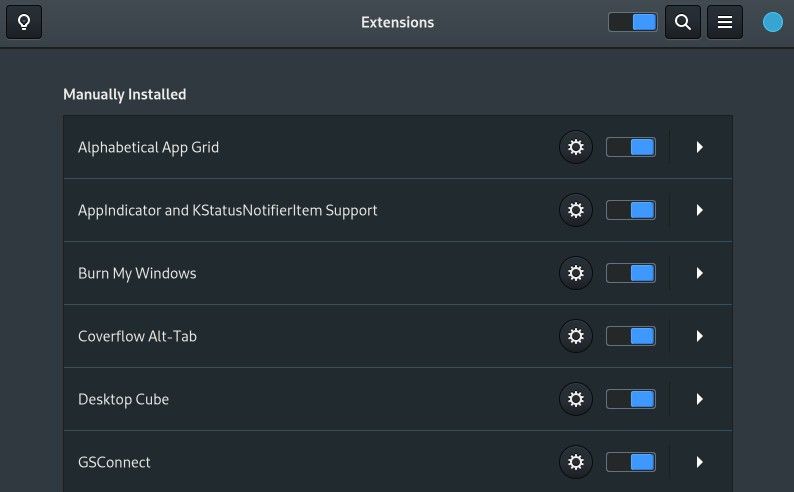
این برنامه مدیریت و پیکربندی برنامههای افزودنی گنوم را آسان میکند و فرصتهای بیشتری را برای سفارشیسازی اضافه میکند. برای کمک به یافتن و نصب برنامه های افزودنی در فدورا به نکته بعدی مراجعه کنید.
sudo dnf install gnome-extensions-app
6. یکپارچه سازی مرورگر شل گنوم را نصب کنید
پسوند ادغام پوسته گنوم به شما این امکان را می دهد که به راحتی بهترین افزونه های گنوم شل را به صورت آنلاین از مخزن رسمی مرور و نصب کنید. با کلیک کردن بر روی مرورگر خود، میتوانید هر یک از افزونههای موجود را اضافه، حذف و پیکربندی کنید.

افزونه ادغام برای هر دو مرورگر کروم و فایرفاکس در دسترس است. با نصب برنامه افزودنی، از صفحه افزونه های گنوم برای شروع مرور دیدن کنید.
7. GSConnect و KDE Connect را نصب کنید
KDE Connect از یک برنامه دستگاه تلفن همراه و یک برنامه دسکتاپ تشکیل شده است که با هم کار می کنند تا یکپارچگی استثنایی بین این دو دستگاه به شما ارائه دهند. میتوانید به راحتی فایلها را به عقب و جلو کپی کنید، از تلفن همراه خود به عنوان یک دستگاه ورودی از راه دور استفاده کنید، اعلانها را به اشتراک بگذارید، تماس برقرار کنید و موارد دیگر.
همانطور که حدس زده اید KDE Connect برای دسکتاپ KDE طراحی شده است. GSConnect یک پورت از این برنامه فوق العاده در قالب یک پسوند گنوم است که به شما امکان می دهد به همان ادغام با گنوم شل برسید.
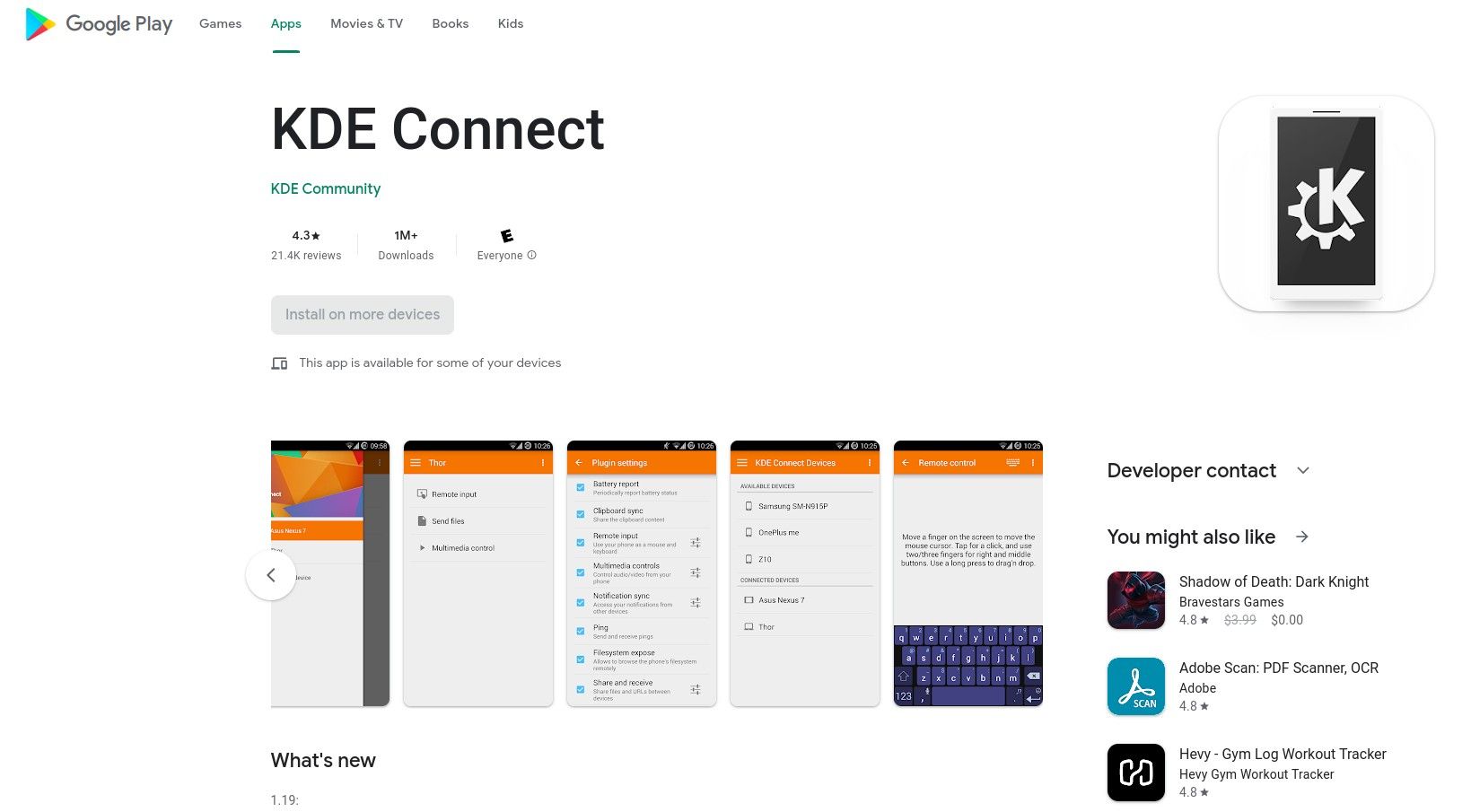
ابتدا افزونه GSConnect را از سایت افزونه های گنوم بگیرید. سپس، KDE Connect را روی دستگاه تلفن همراه Android یا Apple خود نصب کنید. دستورالعمل های دستگاه تلفن همراه خود را دنبال کنید تا آن را با لپ تاپ/دسکتاپ خود جفت کنید و لذت ببرید.
8. مخازن Flathub Flatpak را نصب کنید
فدورا با پشتیبانی از Flatpak داخلی و فعال ارائه می شود. با این حال، بسته به انتخاب های نصب شما، ممکن است مخزن Flathub را در سیستم خود فعال نداشته باشید. مخزن Flathub مقدار نرم افزار Flatpak در دسترس شما را از طریق مرکز نرم افزار GNOME به میزان قابل توجهی افزایش می دهد.
flatpak remote-add --if-not-exists flathub https://flathub.org/repo/flathub.flatpakrepo
flatpak remote-add --if-not-exists flathub-beta https://flathub.org/beta-repo/flathub-beta.flatpakrepo
برای تأیید اینکه مخازن Flathub به درستی فعال شده اند، نرم افزار GNOME را باز کنید، روی هر برنامه کلیک کنید و سپس روی منوی کشویی در بالا سمت راست کلیک کنید. همانطور که در تصویر بالا نشان داده شده است، باید مخازن فهرست شده را ببینید.
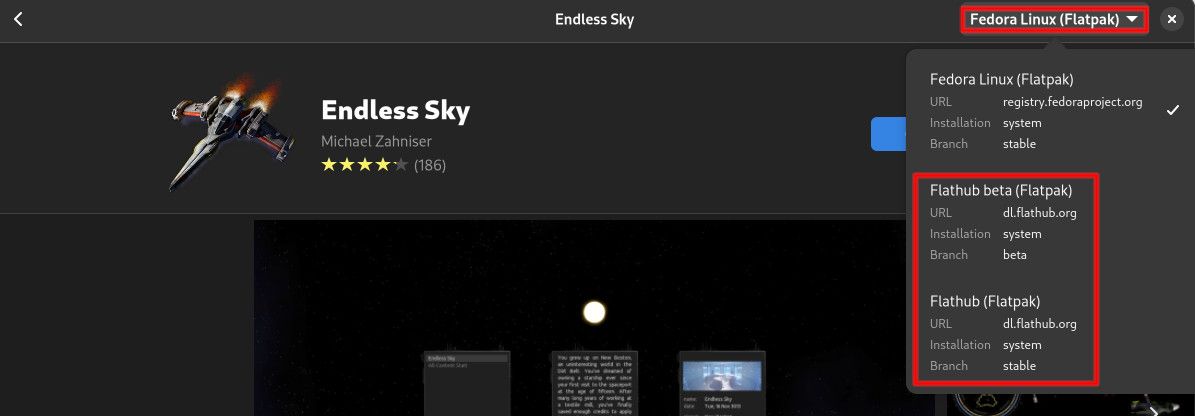
اکنون میتوانید نرمافزار بستهبندی شده Flatpak را مستقیماً از مرکز نرمافزار GNOME یا با مرور کاتالوگ در flathub.org نصب کنید.
به دنیای شگفت انگیز فدورا لینوکس خوش آمدید!
شما اکنون یک سیستم لینوکس کامل فدورا با تمام زنگ ها و سوت ها فعال دارید. ما مطمئن هستیم که فدورا را فوق العاده قدرتمند و در عین حال بسیار کاربرپسند خواهید یافت. به دنیای لینوکس خوش آمدید. شما اکنون یکی از پیشرفته ترین سیستم عامل های کامپیوتر شخصی را در جهان اجرا می کنید!
اگر به دلایلی، دسکتاپ پیشفرض گنوم در فدورا را هیجانانگیز نمیدانید، همیشه میتوانید به محیط دسکتاپ دیگری بروید.
